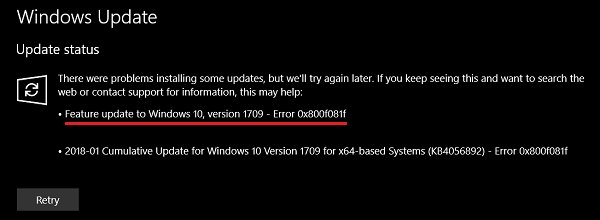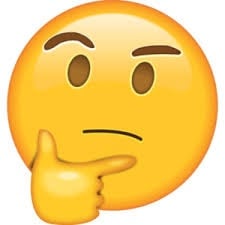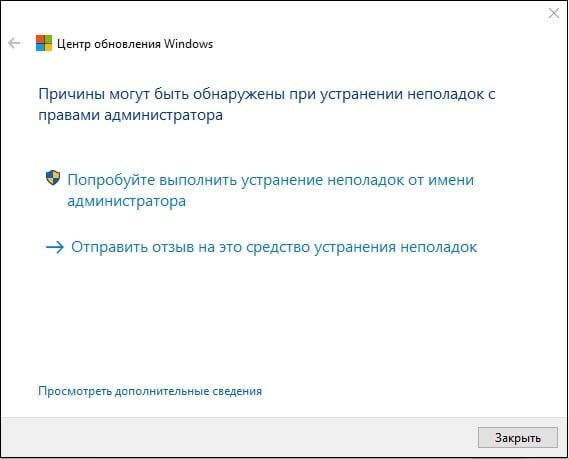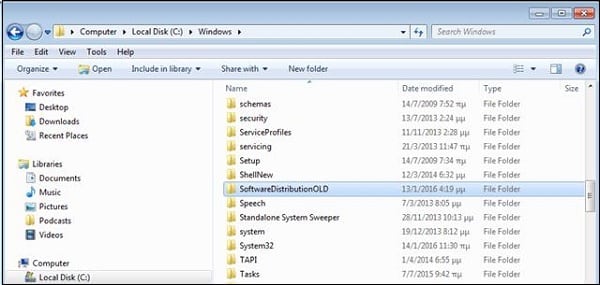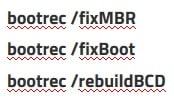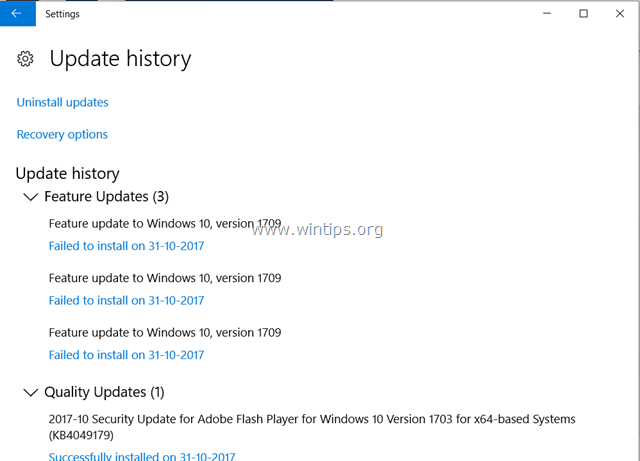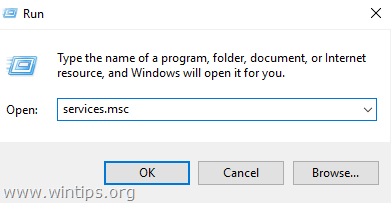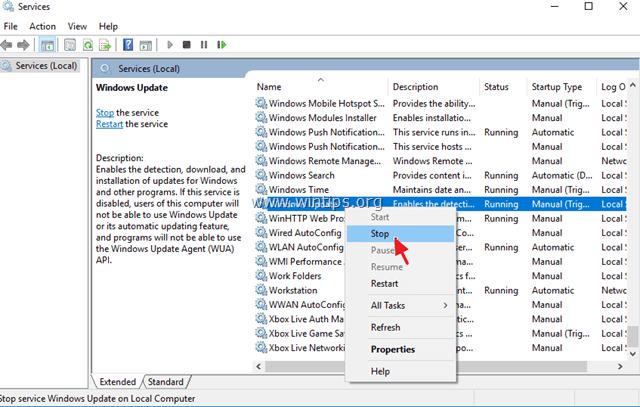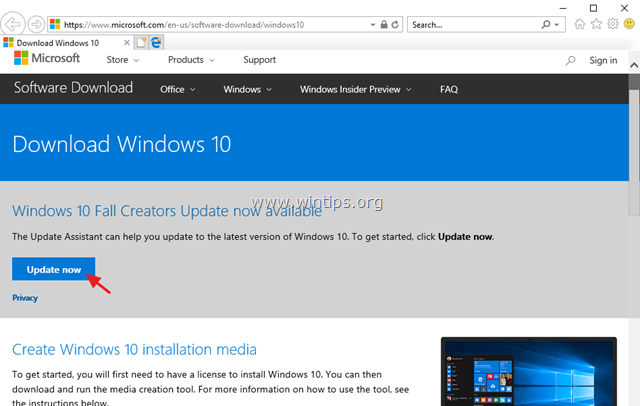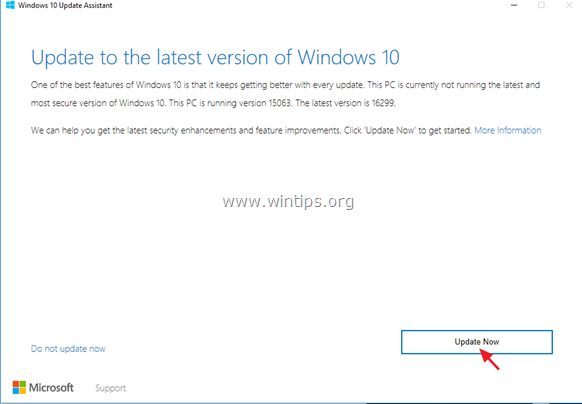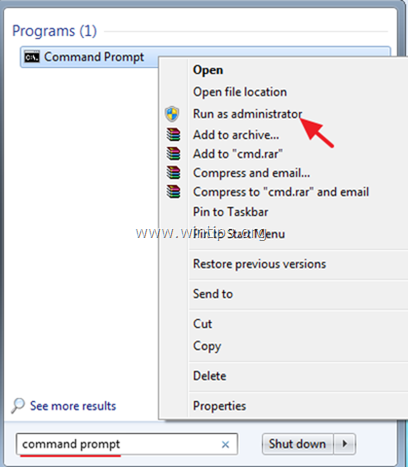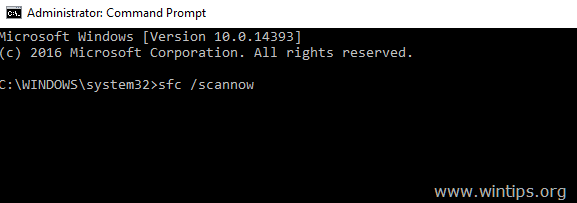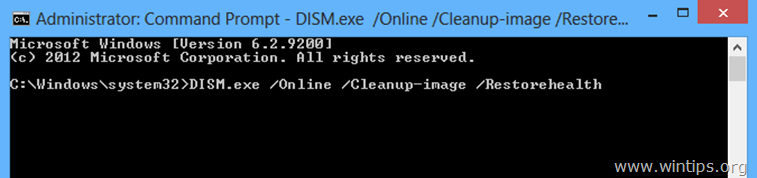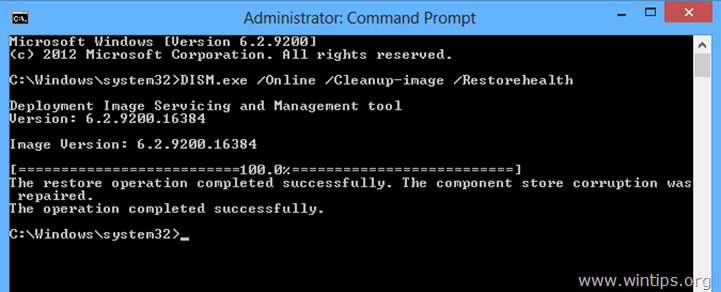В процессе автоматической установки обновлений Виндовс 10 пользователь может столкнуться с ошибкой 0x800f081f при обновлении системы до версии 1709. Данная ошибка обычно появляется при установке кумулятивных обновлений, дополняющих системный функционал ОС Виндовс и устанавливающих новые патчи. Ниже я разберу суть данной дисфункции, а также поясню, как исправить ошибку 0x800f081f на вашем PC.
Содержание
- Причины дисфункции 0x800f081f
- Как исправить ошибку 0x800f081f при обновлении Виндовс 10
- Задействуйте Нет Фреймворк 3.5 на вашем PC
- Используйте инструмент устранения неполадок
- Удалите папку SoftwareDistribution
- Установите вручную обновления KB4054517 и KB4074588
- Активируйте функционал восстановления системы
- Задействуйте Media Creation Tool
- Заключение
Причины дисфункции 0x800f081f
Появление ошибки Version 1709 обычно связано с установкой следующего ряда обновлений:
KB4048955
KB4051963
KB4054517
KB4056892
KB4058258
KB4074588
KB4090913
При этом наиболее свежие случаи возникновения ошибки 0x800f081f были связаны с кумулятивным обновлением Виндовс версии 1709 для 64-битных систем (KB4074588).
Практически во всех случаях появление ошибки 0x800f081f препятствует установке свежего апдейта. Процесс обновления зависает на какой-либо точке, и не двигается далее.
Причинами возникновения ошибки в Windows 10 может быть следующее:
- Повреждены системные файлы ОС Виндовс, в том числе файлы апдейтов данной ОС;
- Устанавливаемые в систему патчи дублируют друг друга, пытаясь по нескольку раз исправить одну и ту же ошибку;
- Существует блокировка апдейта со стороны антивируса или файервола, или конфликт между ними.
Как исправить ошибку 0x800f081f при обновлении Виндовс 10
Перейдём к перечислению способов, позволяющих избавиться от ошибки 0x800f081f на пользовательских PC. Прежде чем приступать к их реализации временно отключите брандмауэр и антивирус вашего компьютера, а также убедитесь, что к вашему PC не подключены различные ЮСБ-устройства, способные вызывать ошибку. При необходимости, отключите их, попытайтесь обновить систему через «Все параметры», где выберите «Обновление и безопасность». Если ошибка «Накопительное обновление для Windows 10 Version 1709 ошибка 0x800f081f» далее возникает, переходите к реализации нижеизложенных способов.
Задействуйте Нет Фреймворк 3.5 на вашем PC
Ошибка 0x800f081f часто сигнализирует о необходимости установки платформы «Net Framework 3.5» на пользовательском компьютере. Выполните следующее:
- Нажмите на Win+R, там наберите appwiz.cpl и нажмите на «Ок»;
- Слева кликните на «Включение или отключение компонентов Виндовс»
- В списке компонентов найдите «Net Framework 3.5» и проследите, чтобы данный компонент был активирован;
- Если компонент не был активирован, то после его активации система предложит его установить. Выполните установку указанного компонента;
- После окончания установки перезагрузите ваш PC.
Используйте инструмент устранения неполадок
Скачайте и запустите средство для устранения неполадок Виндовс 10 с сайта Майкрософт. Нажмите на «Далее», выберите запуск средства от имени админа.
Далее выберите «Центр обновления Виндовс» и следуйте дальнейшим инструкциям.
Удалите папку SoftwareDistribution
ОС Виндовс собирает файлы обновлений в папке C:\Windows\SoftwareDistribution. Данные файлы могут быть повреждены, и нам понадобится воссоздать их для корректной установки обновлений. Выполните следующее:
- Нажмите на Win+R, наберите там services.msc и нажмите на «Ок»;
- В открывшейся панели служб найдите службу «Центр обновления Виндовс» (Windows Update), наведите на неё курсор, кликните ПКМ, и выберите «Остановить»;
- Теперь перейдите в директорию C:\Windows, найдите там папку SoftwareDistribution и удалите её (или переименуйте в какую-либо другую, например «SoftwareDistributionOLD»);
- Удалите или переименуйте указанную директорию
- Затем вновь перейдите в панель служб, найдите ранее остановленную нами службу «Центр обновления Виндовс». Затем наведите неё курсор, кликните ПКМ, и выберите «Запустить». Перезагрузите PC.
Установите вручную обновления KB4054517 и KB4074588
Если вышеприведённые способы не помогли, попробуйте установить вручную апдейты KB4054517 и KB4074588. Если вы вдруг встретились с ошибкой обновления, попробуйте выполнить повторную установку (к примеру, у некоторых пользователей обновление KB4074588 устанавливалось лишь со второго-третьего раза).
Активируйте функционал восстановления системы
Для реализации данного способа нам понадобится флешка с инсталляционной версией Виндовс 10. Загрузитесь с данной флешки, на базовом экране выберите язык и время, после чего нажмите на «Далее». На следующем экране внизу слева выберите «Восстановление системы», далее — «Командная строка», и там последовательно наберите следующее, не забывая о необходимых пробелах:
Перезагрузите ваш PC.
Задействуйте Media Creation Tool
И последним, довольно эффективным, средством решить ошибку 0x800f081f является задействование инструмента «Media Creation Tool».
- Перейдите на microsoft.com, нажмите на «Скачать средство сейчас».
- Далее скачайте и запустите инструмент, выберите «Обновить этот компьютер сейчас».
- И следуйте дальнейшим инструкциям продукта.
Заключение
При возникновении ошибки 0x800f081f, связанной с накопительным обновлением для Виндовс 10 версии 1709 рекомендуется, прежде всего, проверить наличие в системе работоспособной платформы Нет Фреймворк 3.5. Если же указанная платформа присутствует и активна, тогда последовательно используйте другие, перечисленные в данной статье, советы, позволяющие решить проблему на вашем PC.
Обновление операционной системы Windows 10 version 1709 может вызывать много проблем для пользователей. Основная проблема, с которой сталкиваются многие, — это невозможность установить накопительное обновление. Вместо успешной установки, пользователи получают ошибку и обновление не проходит.
Причины проблемы могут быть разными. Некоторые пользователи испытывают проблемы с загрузкой обновления из-за нестабильного подключения к интернету. Другие сталкиваются с ошибкой установки, связанной с неправильно настроенными или устаревшими драйверами. Также возможно, что некоторые программы или приложения, установленные на компьютере, мешают установке обновления.
Для решения проблемы с установкой накопительного обновления для Windows 10 version 1709 можно применить несколько решений. Во-первых, проверьте своё интернет-соединение и убедитесь, что оно стабильно и надежно. Если есть возможность, используйте кабельное подключение вместо Wi-Fi. Во-вторых, обновите драйверы на своем компьютере. Часто старые или несовместимые драйверы могут вызывать ошибки при установке обновлений. И в-третьих, отключите временно все ненужные программы и приложения на вашем компьютере. Некоторые программы, например, антивирусное ПО, могут помешать установке обновления и вызывать ошибку.
Если эти решения не помогли, стоит обратиться за помощью к специалистам или поискать информацию на официальных сайтах Microsoft. Для тех, кто имеет мало опыта работы с компьютерами, рекомендуется проконсультироваться с технической поддержкой. В случае, если у вас не устанавливаются накопительные обновления для Windows 10, помните, что причина этого может быть разной, и решение проблемы зависит от конкретной ситуации.
1. Недостаточное пространство на жестком диске — одной из основных причин, почему пользователи не могут установить накопительное обновление для Windows 10 version 1709. Обновления требуют определенное количество свободного места для сохранения и распаковки файлов. Если на диске недостаточно места, необходимо освободить диск перед попыткой установки обновления.
2. Ошибки при загрузке и установке — иногда проблема может быть связана с ошибками при загрузке или установке обновления. Это может быть вызвано поврежденными файлами загрузки, проблемами с интернет-соединением или вредоносными программами. В таком случае рекомендуется выполнить проверку на наличие вредоносного программного обеспечения, обновить драйверы и использовать инструменты восстановления системы, чтобы исправить проблему.
3. Несовместимость оборудования или программного обеспечения — еще одна возможная причина проблем с установкой обновления. Некоторое оборудование или программное обеспечение может быть несовместимым с Windows 10 version 1709, что может вызвать ошибки при установке обновления. В этом случае рекомендуется обновить драйверы или программное обеспечение, чтобы они были совместимы с новой версией Windows.
4. Отключенные службы Windows Update — если службы Windows Update отключены в системе, обновления Windows не могут быть установлены. Убедитесь, что службы Windows Update включены и выполняются без ошибок.
5. Наличие ограничений групповой политики — в организационной сети может быть настроена групповая политика, которая блокирует установку обновлений для Windows 10 version 1709. Если вы работаете в организации, свяжитесь с администратором системы, чтобы узнать, есть ли какие-либо ограничения для установки обновлений.
6. Проблемы с учетной записью пользователя — иногда проблема может быть связана с учетной записью пользователя. Убедитесь, что у вас есть административные права, чтобы установить обновление, и проверьте наличие ошибок в вашей учетной записи.
7. Завершение работы системы во время установки — если система была выключена или перезагружена во время установки обновления, это может привести к проблемам с установкой. В таком случае рекомендуется повторить установку обновления и не перезагружать или выключать систему во время процесса установки.
Ошибки загрузки и установки:
Во время загрузки и установки накопительного обновления для Windows 10 version 1709 могут возникать различные ошибки. Некоторые из наиболее распространенных ошибок и их возможные причины и решения:
- Ошибка 0x800F081F: Эта ошибка обычно возникает, когда требуемые файлы для установки обновления отсутствуют или повреждены. Для решения проблемы, попробуйте выполнить команду проверки целостности системных файлов при помощи команды «sfc /scannow» в командной строке.
- Ошибка 0x80070490: Эта ошибка может возникнуть из-за проблем с компонентами Windows Update. Попробуйте выполнить команду «DISM /Online /Cleanup-Image /RestoreHealth» в командной строке для решения проблемы.
- Ошибка 0x80073712: Эта ошибка может произойти из-за поврежденных файлов на жестком диске или проблем с обновлениями Windows. Выполните команды «sfc /scannow» и «DISM /Online /Cleanup-Image /RestoreHealth» в командной строке для исправления ошибки.
- Ошибка 0x80240034: Эта ошибка может возникнуть, если устройство не соответствует минимальным требованиям обновлений. Проверьте, что ваше устройство соответствует требованиям обновления и установите все необходимые драйверы.
- Ошибка 0x80070020: Эта ошибка может возникнуть из-за конфликта программного обеспечения или антивирусных программ. Попробуйте временно отключить антивирусное программное обеспечение и повторите попытку установки обновления.
Если после применения решений вышеуказанных ошибок по-прежнему не удается установить накопительное обновление, рекомендуется обратиться в службу поддержки Microsoft или воспользоваться официальной документацией для получения более подробной информации и инструкций по решению проблемы.
а) Недостаточное место на жестком диске
Одной из причин, по которой накопительное обновление для Windows 10 version 1709 может не устанавливаться, является недостаточное место на жестком диске.
Для установки обновления требуется определенное количество свободного пространства на диске. Если на вашем устройстве мало свободного места, процесс установки может быть прерван или не запуститься вовсе.
Чтобы решить эту проблему, вам необходимо освободить некоторое место на жестком диске. Вот несколько способов сделать это:
- Удалить ненужные или старые файлы. Просмотрите содержимое вашего диска и удалите все файлы, которые больше не нужны. Это могут быть загруженные файлы, временные файлы или документы, которые вы больше не используете.
- Очистить кэш системы. Windows хранит временные файлы и кэш на вашем компьютере, чтобы ускорить работу системы. Очистка кэша может освободить значительное количество места. Вы можете воспользоваться встроенной утилитой «Очистка диска», чтобы удалить временные файлы и кэш.
- Перенести файлы на другой диск или в облако. Если у вас есть другой диск или облачное хранилище, вы можете переместить некоторые файлы туда, чтобы освободить место на основном диске.
После освобождения достаточного места на диске, попробуйте повторно запустить процесс установки накопительного обновления. В большинстве случаев проблема будет решена и обновление будет установлено успешно.
б) Неправильная настройка времени и даты на компьютере
Неправильная настройка времени и даты на компьютере может быть одной из причин, по которой накопительное обновление для Windows 10 version 1709 не устанавливается. Причиной этой проблемы может быть смещение времени или неправильная установка часового пояса.
Для исправления этой проблемы необходимо убедиться, что настройки времени и даты на компьютере установлены правильно. Для этого можно выполнить следующие действия:
- Проверьте текущее время и дату: Правый клик по часам в системном трее в правом нижнем углу экрана и выберите «Настройки даты/времени». Установите правильное время и дату и убедитесь, что выбран правильный часовой пояс.
- Синхронизируйте время с серверами Microsoft: В настройках даты/времени найдите раздел «Дополнительные настройки» и включите опцию «Синхронизировать время с серверами Microsoft». Затем нажмите «Обновить сейчас», чтобы синхронизировать время.
- Очистите временные файлы и перезагрузитесь: Откройте командную строку от имени администратора и введите команду «cleanmgr». Выберите диск, на котором установлена Windows, и нажмите «ОК», чтобы очистить временные файлы. После этого перезагрузите компьютер.
После выполнения этих действий попробуйте установить накопительное обновление снова. Если проблема с настройкой времени и даты была причиной неудачной установки, то исправление этих настроек должно помочь решить проблему.
в) Присутствие вредоносных программ
Одним из возможных объяснений проблемы с установкой накопительного обновления для Windows 10 version 1709 может являться наличие на компьютере вредоносных программ. Вредоносные программы могут конфликтовать с установкой и работой операционной системы, препятствуя нормальной работе обновлений.
Чтобы проверить наличие вредоносных программ на компьютере и удалить их, можно воспользоваться специализированными антивирусными программами. Ниже приведены основные шаги для решения проблемы, связанной с наличием вредоносных программ:
- Запустите антивирусную программу, установленную на вашем компьютере, и выполните полное сканирование системы.
- Если антивирусная программа обнаружила вредоносные программы, следуйте инструкциям по их удалению.
- После удаления вредоносных программ рекомендуется выполнить повторное сканирование системы, чтобы убедиться в их полном удалении.
- Попробуйте установить накопительное обновление для Windows 10 version 1709. Если проблема не решена, переходите к следующему возможному источнику проблемы.
Если проблема с установкой накопительного обновления по-прежнему остается, несмотря на удаление вредоносных программ, возможно, вам понадобится обратиться в службу технической поддержки Microsoft или другому квалифицированному специалисту для получения дополнительной помощи.
Несовместимость с установленным программным обеспечением:
Одной из возможных причин невозможности установки накопительного обновления для Windows 10 version 1709 может быть несовместимость с уже установленным программным обеспечением на компьютере. Несовместимость может возникнуть из-за различных причин, таких как:
- Устаревшее программное обеспечение, которое не совместимо с последней версией операционной системы. В некоторых случаях, некоторые сторонние программы или драйверы могут не поддерживать обновление операционной системы и требуют обновления или переустановки.
- Программное обеспечение, конфликтующее с устанавливаемым обновлением. Некоторые программы или драйверы могут вмешиваться в процесс установки обновления и вызывать ошибки или блокировки.
- Вирусы или вредоносное ПО, которые могут повлиять на процесс установки обновления. Вредоносные программы могут блокировать или изменять файлы, необходимые для успешной установки обновления, что приводит к ошибкам.
Чтобы решить проблему несовместимости с установленным программным обеспечением, следует выполнить некоторые действия:
- Проверьте совместимость программного обеспечения с версией операционной системы. Проверьте требования программного обеспечения и драйверов, установленных на компьютере, и убедитесь, что они совместимы с операционной системой Windows 10 version 1709. Если программное обеспечение не совместимо, обратитесь к разработчику программы или поищите обновленную версию, которая поддерживает новую версию операционной системы.
- Деактивируйте антивирусное программное обеспечение. Временно отключите антивирусное программное обеспечение, так как оно может блокировать установку обновления из-за ложных срабатываний. После завершения установки обновления, активируйте антивирусное программное обеспечение снова.
- Выполните проверку на наличие вредоносного ПО. Запустите антивирусное программное обеспечение и выполните полную проверку компьютера на наличие вирусов, вредоносного ПО или потенциально нежелательных программ. Если обнаружены угрозы, удалите их и повторите попытку установки обновления.
Не существует единого универсального решения для всех случаев несовместимости с программным обеспечением. В каждом случае необходимо проводить отдельный анализ и принимать соответствующие меры. Если проблема несовместимости с установленным программным обеспечением остается, рекомендуется обратиться за помощью к специалистам технической поддержки или посетить официальный форум сообщества пользователей Windows, где можно найти сведения и решения для подобных проблем.
а) Конфликт с антивирусным программным обеспечением
Один из распространенных причин, почему накопительное обновление для Windows 10 version 1709 не устанавливается, может быть связан с конфликтом между операционной системой и антивирусным программным обеспечением. Антивирусные программы защищают компьютер от вредоносных программ и вирусов, но иногда они могут помешать установке обновлений, таких как накопительное.
Когда антивирусное программное обеспечение блокирует установку обновления, это может быть вызвано различными причинами. Некоторые антивирусные программы могут детектировать компоненты обновления как потенциально опасные или вредоносные файлы и блокировать их установку.
Для решения проблемы с конфликтом антивирусного программного обеспечения и установкой накопительного обновления следуйте приведенным ниже рекомендациям:
- Обновите ваше антивирусное программное обеспечение до последней версии. Зачастую, выпускаются обновления антивирусных программ, которые исправляют проблемы с совместимостью и позволяют успешно устанавливать обновления операционной системы.
- Выключите антивирусное программное обеспечение временно перед установкой накопительного обновления. Некоторые антивирусные программы предоставляют опцию «Временно отключить», которая позволяет отключить защиту на некоторое время. Помните, что тем самым вы временно отключаете защиту компьютера от потенциальных угроз, поэтому будьте осторожны и убедитесь, что вы находитесь в безопасной среде.
- Если проблема не исчезает после отключения антивирусного программного обеспечения, попробуйте выполнить установку накопительного обновления в безопасном режиме. Безопасный режим предоставляет минимальный набор драйверов и программ, что может помочь избежать конфликтов с антивирусным программным обеспечением.
- Если все вышеперечисленные рекомендации не помогли, попробуйте временно удалить антивирусное программное обеспечение перед установкой накопительного обновления. Это может быть рискованным действием, поэтому перед удалением антивируса необходимо убедиться, что вы находитесь в безопасном окружении. Когда обновление будет успешно установлено, вы сможете снова установить антивирусное программное обеспечение.
Если после всех этих действий проблема не решается, рекомендуется обратиться в техническую поддержку вашего антивирусного программного обеспечения или в службу поддержки Windows для получения дальнейшей помощи.
б) Неактуальная версия драйверов
Еще одной причиной, по которой может возникать проблема с установкой накопительного обновления для Windows 10 version 1709, является неактуальная версия драйверов.
Драйверы играют важную роль в работе операционной системы, поскольку они обеспечивают связь между аппаратным обеспечением компьютера и программным обеспечением. Если у вас устаревшие драйверы, это может привести к некорректной работе операционной системы и возникновению различных ошибок, включая проблемы с обновлениями.
Чтобы решить проблему связанную с неактуальной версией драйверов, вам следует проверить и обновить необходимые драйверы. Для этого вы можете воспользоваться встроенным инструментом управления драйверами в Windows 10, следуя инструкциям ниже:
- Нажмите на кнопку «Пуск» и выберите «Настройки».
- В открывшемся окне «Настройки» выберите «Обновление и безопасность».
- В левой панели выберите «Windows Update».
- На странице «Windows Update» нажмите на ссылку «Дополнительные параметры».
- Нажмите на ссылку «Устройства и драйверы».
- Windows начнет проверку доступных обновлений для драйверов. Если обновления доступны, нажмите на кнопку «Обновить драйвер».
После завершения процесса обновления драйверов перезагрузите компьютер и попробуйте установить накопительное обновление для Windows 10 version 1709 снова.
Проблемы с операционной системой:
- Ошибка 0x80073712 при установке накопительного обновления.
- Отсутствие возможности установить обновление из-за неполадок в системе.
- Вылеты и зависания операционной системы после обновления.
- Ошибки при запуске приложений после установки обновления.
Ошибки при установке накопительного обновления могут возникать по разным причинам. Одной из возможных причин является наличие поврежденных или отсутствующих файлов в системе. В таком случае необходимо провести проверку целостности файлов системы с помощью встроенной утилиты SFC (System File Checker).
Если проблемы с обновлением вызваны неполадками в системе, можно воспользоваться инструментом DISM (Deployment Image Servicing and Management), который позволяет восстановить целостность компонентов системы. Для этого необходимо выполнить команду DISM /Online /Cleanup-Image /RestoreHealth в командной строке от имени администратора.
В случае вылетов и зависаний операционной системы после установки обновления, рекомендуется обновить или переустановить драйверы устройств. Также можно попробовать отключить некоторые сторонние программы или службы, которые могут вызывать конфликты.
Если после установки обновления возникают ошибки при запуске приложений, рекомендуется переустановить или обновить эти приложения. Также можно проверить наличие обновлений и исправлений для этих приложений на официальных сайтах разработчиков.
а) Нарушение целостности системных файлов
Одной из возможных причин, по которой накопительное обновление для Windows 10 version 1709 не устанавливается, может быть нарушение целостности системных файлов. При установке обновления операционная система проверяет целостность системных файлов и если обнаруживает неправильные или поврежденные файлы, то может отказаться от установки.
Для решения этой проблемы можно воспользоваться интегрированным средством проверки целостности файлов в Windows — System File Checker (SFC). SFC сканирует системные файлы на целостность и восстанавливает поврежденные или заменяет их на оригинальные версии.
Чтобы запустить SFC, выполните следующие действия:
- Откройте командную строку с правами администратора.
- Введите команду sfc /scannow и нажмите Enter.
- Дождитесь завершения сканирования и восстановления файлов.
- Перезагрузите компьютер и попробуйте установить накопительное обновление еще раз.
Если после выполнения этих шагов проблема не решена и обновление по-прежнему не устанавливается, то возможно, причина кроется в других факторах, таких как программное обеспечение сторонних производителей, антивирусные программы или настройки системы. В таком случае рекомендуется обратиться к профессиональному специалисту или службе поддержки Windows для получения дальнейшей помощи.
б) Повреждение реестра
Повреждение реестра может быть одной из причин, по которой накопительное обновление для Windows 10 version 1709 не устанавливается. Реестр — это центральная база данных, где хранятся все настройки и параметры операционной системы. Если реестр поврежден или содержит ошибки, это может привести к сбоям и проблемам с установкой обновлений.
Если вы подозреваете, что проблема связана с повреждением реестра, можно попробовать выполнить следующие действия:
- Создайте точку восстановления системы перед внесением изменений в реестр. Это позволит вернуть систему в предыдущее состояние, если что-то пойдет не так.
- Запустите командную строку с правами администратора (нажмите правой кнопкой мыши на значок «Пуск» и выберите «Командная строка (администратор)»).
- Введите команду «sfc /scannow» и нажмите Enter. Это команда позволяет исправить поврежденные файлы системы. Дождитесь окончания сканирования и исправления ошибок.
- Если команда «sfc /scannow» не помогла, попробуйте выполнить команду «DISM /Online /Cleanup-Image /RestoreHealth». Она позволяет восстановить поврежденные файлы образа системы из источника восстановления. Подключение к Интернету может потребоваться для загрузки исправленных файлов.
- Если проблема не устранена, можно попытаться восстановить реестр из резервной копии. В командной строке с правами администратора введите команды «cd %SystemRoot%\System32\config» и «copy <имя_копии_реестра> <имя_реестра>«. Замените <имя_копии_реестра> и <имя_реестра> соответствующими именами файлов.
Если после выполнения этих действий проблема все еще остается, рекомендуется обратиться за помощью к специалистам или посетить форумы сообщества пользователей Windows, где можно найти дополнительные рекомендации и решения.
Вопрос-ответ:
Какие программы могут конфликтовать с установкой накопительного обновления для Windows 10 version 1709?
Некоторые программы, особенно антивирусные ПО и программы защиты данных, могут конфликтовать с установкой накопительного обновления для Windows 10 version 1709. Рекомендуется временно отключить такие программы перед установкой обновления. Если у вас возникли проблемы с установкой, попробуйте отключить все программы, которые могут влиять на процесс обновления, и повторите попытку.
Видео:
Не устанавливаются обновления Windows 10 помогите решить проблему
Решение проблемы Windows 10 версии 1709.
Переустановка Windows 10, без использования загрузочных носителей. Сброс Windows 10
Windows 10 version 1709 (известная также как Fall Creators Update) предлагает пользователю новые функции и улучшенную производительность. Однако, не всегда обновление проходит гладко, и пользователи могут столкнуться с проблемой, когда накопительное обновление не устанавливается.
Почему возникают проблемы с установкой накопительного обновления для Windows 10 version 1709? Существует несколько возможных причин. Во-первых, проблема может быть связана с неполадками в самом обновлении, что приводит к его некорректной установке. Во-вторых, наличие конфликтующих программ или драйверов на компьютере также может стать причиной неудачной установки обновления. Наконец, проблема может быть связана с неправильной настройкой системы или нехваткой свободного пространства на жестком диске.
В чем же состоит проблема и как решить ее? Существует несколько способов устранить проблему с установкой накопительного обновления для Windows 10 version 1709. Во-первых, можно попробовать перезагрузить компьютер и установить обновление снова. Также, проверьте наличие обновлений для других программ и драйверов. Если проблема не исчезает, попробуйте отключить все программы сторонних разработчиков и антивирусное программное обеспечение. Если это не помогает, можно попробовать перезагрузить систему в безопасном режиме и выполнить установку обновления.
Содержание
- Отсутствие свободного места на жестком диске
- Интернет-соединение недостаточно стабильное
- Неполадки в работе Windows Update
- Наличие конфликтующего программного обеспечения
Отсутствие свободного места на жестком диске
Одна из основных причин, по которой не удается установить накопительное обновление для Windows 10 version 1709, может быть связана с отсутствием свободного места на жестком диске. Обновление требует определенного объема свободного пространства для скачивания и установки на компьютер.
Если на вашем жестком диске недостаточно места, система не сможет скачать обновление или установить его полностью. В результате обновление может прерываться или не устанавливаться вовсе.
Чтобы решить эту проблему, можно попробовать следующие действия:
- Удалить ненужные файлы или программы с компьютера, чтобы освободить место на жестком диске. Можно использовать встроенные инструменты Windows для очистки диска или сторонние программы для очистки.
- Перенести некоторые файлы на другие диски или в облачное хранилище, чтобы освободить место на жестком диске. Например, вы можете переместить фотографии или видео на внешний жесткий диск или загрузить их в облачное хранилище.
- Использовать внешний жесткий диск или флеш-накопитель для временного хранения файлов и создания свободного места. Вы можете перенести некоторые файлы на внешнее хранилище до тех пор, пока обновление не будет установлено.
Если вы проделали все вышеперечисленные действия и проблема с отсутствием свободного места на жестком диске все еще не решена, возможно стоит обратиться к специалисту или проверить жесткий диск на предмет ошибок или повреждений.
Интернет-соединение недостаточно стабильное
Одной из причин неполадок при установке накопительного обновления для Windows 10 version 1709 может быть недостаточная стабильность интернет-соединения. При скачивании и установке обновлений требуется стабильное и надежное соединение с сетью Интернет.
Если интернет-соединение недостаточно стабильно, возможны проблемы во время скачивания и установки обновлений. Неустойчивое соединение может привести к прерываниям в процессе обновления или привести к ошибкам, необходимым для завершения установки.
Для решения проблемы с недостаточно стабильным интернет-соединением во время установки накопительного обновления для Windows 10 version 1709 можно предпринять следующие действия:
1. Проверить соединение
Убедитесь, что ваше интернет-соединение стабильно и надежно. Проверьте, что другие устройства в вашей сети не испытывают проблем с подключением к Интернету. Если у вас есть доступ к другому устройству, попробуйте проверить интернет-соединение на нем.
2. Перезагрузить маршрутизатор и модем
Перезагрузка маршрутизатора и модема может помочь устранить временные проблемы с сетью. Отключите их от электропитания на несколько секунд, а затем повторно подключите к источнику питания. После перезагрузки проверьте, работает ли интернет-соединение стабильно.
3. Использовать проводное подключение
Если у вас есть возможность, подключите компьютер к маршрутизатору или модему с помощью провода Ethernet. Проводное подключение обычно более стабильное, чем беспроводное, и поможет снизить вероятность возникновения проблем с соединением во время установки обновлений.
4. Уменьшить загрузку сети
Во время установки обновлений ваше интернет-соединение может испытывать повышенную нагрузку, особенно если в этот же момент происходят другие загрузки, например, загрузка файлов или стриминг видео. Попробуйте ограничить использование сети другими приложениями или выполнять загрузки в другое время.
Примечание: Если проблемы с интернет-соединением не исчезают, рекомендуется обратиться к вашему интернет-провайдеру для получения дополнительной помощи.
Неполадки в работе Windows Update
Существует несколько распространенных причин неполадок в работе Windows Update:
| Причина | Описание |
|---|---|
| Неполадки в Интернет-соединении | Неустойчивое или медленное интернет-соединение может привести к сбоям в процессе загрузки и установки обновлений. |
| Программное обеспечение третьих сторон | Некоторое установленное программное обеспечение, такое как антивирусные программы или брандмауэры, может блокировать или мешать работе Windows Update. |
| Нарушенные системные файлы | Поврежденные или отсутствующие системные файлы могут вызывать ошибки при установке обновлений. |
| Проблемы с драйверами | Устаревшие или несовместимые драйверы могут привести к сбоям в работе Windows Update. |
Для решения проблем с Windows Update можно попробовать следующие способы:
- Проверить состояние интернет-соединения и убедиться, что оно стабильно и быстро.
- Отключить временно программное обеспечение третьих сторон, которое может мешать работе Windows Update.
- Запустить инструменты проверки и восстановления системных файлов для исправления поврежденных файлов.
- Обновить или переустановить драйверы, которые могут вызывать проблемы при установке обновлений.
Если проблема с Windows Update не удается решить самостоятельно, возможно, потребуется обратиться в службу поддержки Microsoft или обратиться к специалистам по обслуживанию компьютеров.
Наличие конфликтующего программного обеспечения
Некоторые приложения или программы могут вступать в противоречие с обновлениями операционной системы и мешать их установке. Это может быть вызвано несовместимостью версий программ, наличием установленного антивирусного программного обеспечения или других защитных механизмов.
Для решения этой проблемы можно попробовать временно отключить антивирусное программное обеспечение и другие защитные механизмы, а затем повторить попытку установки обновления. Если после этого обновление успешно устанавливается, то следует обратиться к разработчикам конфликтующего программного обеспечения для получения актуальной версии, совместимой с текущей версией операционной системы.
Также возможно, что другие приложения или программы на компьютере могут влиять на процесс установки обновлений. В этом случае рекомендуется временно отключить или удалить все ненужные программы и повторить попытку установки обновления.
В некоторых случаях может потребоваться обратиться к специалистам технической поддержки для получения дополнительной помощи в выявлении и устранении конфликтующего программного обеспечения.
При попытке установить обновление 1709 для Windows 10, также известное как «Fall Creators Update», могут возникнуть следующие проблемы: не удается установить обновление или застряла процедура загрузки обновления. В этом руководстве вы найдете инструкции по устранению следующих проблем при загрузке или установке Windows 10 Fall Creators Update 1709:
Выпуск №1: Когда загрузка Windows 10 Fall Creators Update версии 1709 завершена, Windows просит перезагрузить систему для установки обновления. После перезагрузки системы обновление Fall Creator не устанавливается, и в журнале обновлений появляется следующая ошибка: «Обновление компонента до Windows 10, версия 1709: не удалось установить…» (ошибка: 0x80080008)
Выпуск №2: После проверки новых обновлений Windows начинает загружать обновление Fall Creators для Windows 10 версии 1709, но во время операции загрузки обновлений застревает на уровне xx% (например, на 85% или 99%) с ошибкой 0x80d02002.
В этом руководстве вы найдете подробные инструкции по решению проблем при установке Windows 10 Fall Creators Update 1709.
Как исправить: Обновление компонента до Windows 10, версия 1709 Не удалось установить.
Предложения: Прежде чем приступить к обновлению вашей системы:
1. Полностью деинсталляция антивирус программа или любой другой безопасность программа из вашей системы.
2. Отключите все USB-устройства, которые вам не нужны. (например, беспроводная мышь USB или приемник клавиатуры, беспроводная сетевая карта USB и т. д.).
3. Будьте терпеливы … обновление занимает несколько часов, чтобы загрузить и установить.
4. Перед применением методов, указанных ниже, сначала запустите средство устранения неполадок Центра обновления Windows из настройки > Обновить Securitу> Troubleshoot > Центр обновления Windows.
Способ 1. Удалите папку обновления Windows.
Способ 2. Загрузите и установите обновление Windows 10 вручную.
Способ 3. Восстановление системных файлов с помощью SFC.
Способ 4. Исправить ошибки повреждения Windows с помощью инструмента DISM.
Способ 5. Восстановление Windows 10 с обновлением на месте.
Способ 6. Запрет автоматического обновления Windows 10.
Общее руководство по устранению неполадок для обновлений Windows 10.
Способ 1. Удалите папку Windows Update.
Папка Центра обновления Windows (C: \ Windows \ SoftwareDistribution) — это место, где Windows хранит новые обновления после их загрузки. Во многих случаях содержимое папки «SoftwareDistribution» становится поврежденным и вызывает проблемы при загрузке или установке обновлений. В этих случаях все эти проблемы можно легко обойти, если удалить папку «SoftwareDistribution».
Чтобы удалить папку Центра обновления Windows:
1. Одновременно нажмите Выиграть + р ключи, чтобы открыть окно команды запуска.
2. Введите следующую команду и нажмите ХОРОШО.
- services.msc
3. В списке служб на правой панели найдите Центр обновления Windows оказание услуг.
4. Щелкните правой кнопкой мыши службу «Центр обновления Windows» и выберите Стоп. *
5. близко Окно «Услуги».
* Примечание. Если вы не можете остановить службу Windows Update, тогда:
а. Дважды щелкните по нему, чтобы открыть его свойства.
б. Установить Тип запуска в инвалид и нажмите хорошо.
с. Перезапуск твой компьютер.
д. После перезапуска перейдите к следующему шагу.
6. Откройте проводник Windows и перейдите к C: \ Windows папки.
7. Найдите и затем удалять SoftwareDistribution папки. *
* Заметки:
1. Если вы не можете удалить папку с ошибкой «Папка используется — попробуйте еще раз», перезапустите Windows в «Безопасном режиме» и повторите процедуру.
2. Если вы отключили службу Центра обновления Windows (Тип запуска = Отключено), перейдите к службам и установите для параметра Тип запуска значение автоматическая.
8. Перезапуск твой компьютер.
9. После перезагрузки перейдите в Начало > настройки > Обновить Безопасность.
10. Проверьте наличие обновлений и установить их.
Способ 2. Загрузите и установите обновление Windows 10 v1709 вручную.
Следующий способ устранения проблем при загрузке или установке обновления 1709 для Windows 10 Fall Creators состоит в том, чтобы загрузить и установить обновление с помощью «Помощника по обновлению Windows». Для этого:
1. Перейдите на сайт загрузки Windows 10 и нажмите кнопку Обновить сейчас кнопка.
2. Когда спросят, нажмите на Бег файл «Windows10Upgrade9252.exe», чтобы немедленно начать установку, или нажмите кнопку «Сохранить», чтобы запустить программу установки позже.
3. Наконец, нажмите Обновить сейчас Нажмите кнопку и следуйте инструкциям на экране для установки обновления.
Способ 3. Восстановление системных файлов с помощью SFC.
Если у вас по-прежнему возникают проблемы с установкой Центра обновления Windows, попробуйте восстановить системные файлы Windows с помощью инструмента командной строки SFC. Для этого:
1. Откройте командную строку от имени администратора. Для этого:
а. В поле поиска введите: CMD (или командная строка).
б. Щелкните правой кнопкой мыши на командная строка (результат) и выберите Запустить от имени администратора.
2. Введите следующую команду и нажмите Войти:
- SFC / SCANNOW
3. После завершения сканирования SFC попробуйте установить обновление Windows 10 Fall Creators 1709 еще раз.
Способ 4: исправление ошибок повреждения Windows с помощью инструмента командной строки DISM.
Следующий метод решения проблем установки Windows 10 Update v1709 — восстановление образа Windows с помощью команды DISM.
1. открыто Командная строка как Администратор.
2. В окне командной строки введите следующую команду Нажмите Войти:
- Dism.exe / Online / Cleanup-Image / Восстановление здоровья
3. Будьте терпеливы, пока DISM не отремонтирует магазин компонентов.
4. Когда операция будет завершена, вы должны быть проинформированы о том, что повреждено хранилище компонентов.
5. Закройте окно командной строки и перезапуск твой компьютер.
6. Проверьте наличие обновлений и установите их.
Способ 5. Восстановление Windows 10 с обновлением на месте.
Другой способ, который обычно работает, чтобы исправить проблемы с обновлением Windows 10, — это выполнить Windows 10 Repair-Upgrade. Для этого выполните подробные инструкции в этой статье: Как восстановить Windows 10.
Это оно! Дайте мне знать, если это руководство помогло вам, оставив свой комментарий о вашем опыте. Пожалуйста, любите и делитесь этим руководством, чтобы помочь другим.
В процессе автоматической установки обновлений Виндовс 10 пользователь может столкнуться с ошибкой 0x800f081f при обновлении системы до версии 1709. Данная ошибка обычно появляется при установке кумулятивных обновлений, дополняющих системный функционал ОС Виндовс и устанавливающих новые патчи. Ниже я разберу суть данной дисфункции, а также поясню, как исправить ошибку 0x800f081f на вашем PC.
Содержание
- Причины дисфункции 0x800f081f
- Как исправить ошибку 0x800f081f при обновлении Виндовс 10
- Задействуйте Нет Фреймворк 3.5 на вашем PC
- Используйте инструмент устранения неполадок
- Удалите папку SoftwareDistribution
- Установите вручную обновления KB4054517 и KB4074588
- Активируйте функционал восстановления системы
- Задействуйте Media Creation Tool
- Заключение
Причины дисфункции 0x800f081f
Появление ошибки Version 1709 обычно связано с установкой следующего ряда обновлений:
KB4048955
KB4051963
KB4054517
KB4056892
KB4058258
KB4074588
KB4090913
При этом наиболее свежие случаи возникновения ошибки 0x800f081f были связаны с кумулятивным обновлением Виндовс версии 1709 для 64-битных систем (KB4074588).
Практически во всех случаях появление ошибки 0x800f081f препятствует установке свежего апдейта. Процесс обновления зависает на какой-либо точке, и не двигается далее.
Причинами возникновения ошибки в Windows 10 может быть следующее:
- Повреждены системные файлы ОС Виндовс, в том числе файлы апдейтов данной ОС;
- Устанавливаемые в систему патчи дублируют друг друга, пытаясь по нескольку раз исправить одну и ту же ошибку;
- Существует блокировка апдейта со стороны антивируса или файервола, или конфликт между ними.
Как исправить ошибку 0x800f081f при обновлении Виндовс 10
Перейдём к перечислению способов, позволяющих избавиться от ошибки 0x800f081f на пользовательских PC. Прежде чем приступать к их реализации временно отключите брандмауэр и антивирус вашего компьютера, а также убедитесь, что к вашему PC не подключены различные ЮСБ-устройства, способные вызывать ошибку. При необходимости, отключите их, попытайтесь обновить систему через «Все параметры», где выберите «Обновление и безопасность». Если ошибка «Накопительное обновление для Windows 10 Version 1709 ошибка 0x800f081f» далее возникает, переходите к реализации нижеизложенных способов.
Задействуйте Нет Фреймворк 3.5 на вашем PC
Ошибка 0x800f081f часто сигнализирует о необходимости установки платформы «Net Framework 3.5» на пользовательском компьютере. Выполните следующее:
- Нажмите на Win+R, там наберите appwiz.cpl и нажмите на «Ок»;
- Слева кликните на «Включение или отключение компонентов Виндовс»
- В списке компонентов найдите «Net Framework 3.5» и проследите, чтобы данный компонент был активирован;
- Если компонент не был активирован, то после его активации система предложит его установить. Выполните установку указанного компонента;
- После окончания установки перезагрузите ваш PC.
Используйте инструмент устранения неполадок
Скачайте и запустите средство для устранения неполадок Виндовс 10 с сайта Майкрософт. Нажмите на «Далее», выберите запуск средства от имени админа.
Далее выберите «Центр обновления Виндовс» и следуйте дальнейшим инструкциям.
Удалите папку SoftwareDistribution
ОС Виндовс собирает файлы обновлений в папке C:WindowsSoftwareDistribution. Данные файлы могут быть повреждены, и нам понадобится воссоздать их для корректной установки обновлений. Выполните следующее:
- Нажмите на Win+R, наберите там services.msc и нажмите на «Ок»;
- В открывшейся панели служб найдите службу «Центр обновления Виндовс» (Windows Update), наведите на неё курсор, кликните ПКМ, и выберите «Остановить»;
- Теперь перейдите в директорию C:Windows, найдите там папку SoftwareDistribution и удалите её (или переименуйте в какую-либо другую, например «SoftwareDistributionOLD»);
- Удалите или переименуйте указанную директорию
- Затем вновь перейдите в панель служб, найдите ранее остановленную нами службу «Центр обновления Виндовс». Затем наведите неё курсор, кликните ПКМ, и выберите «Запустить». Перезагрузите PC.
Установите вручную обновления KB4054517 и KB4074588
Если вышеприведённые способы не помогли, попробуйте установить вручную апдейты KB4054517 и KB4074588. Если вы вдруг встретились с ошибкой обновления, попробуйте выполнить повторную установку (к примеру, у некоторых пользователей обновление KB4074588 устанавливалось лишь со второго-третьего раза).
Активируйте функционал восстановления системы
Для реализации данного способа нам понадобится флешка с инсталляционной версией Виндовс 10. Загрузитесь с данной флешки, на базовом экране выберите язык и время, после чего нажмите на «Далее». На следующем экране внизу слева выберите «Восстановление системы», далее — «Командная строка», и там последовательно наберите следующее, не забывая о необходимых пробелах:
Перезагрузите ваш PC.
Задействуйте Media Creation Tool
И последним, довольно эффективным, средством решить ошибку 0x800f081f является задействование инструмента «Media Creation Tool».
- Перейдите на microsoft.com, нажмите на «Скачать средство сейчас».
- Далее скачайте и запустите инструмент, выберите «Обновить этот компьютер сейчас».
- И следуйте дальнейшим инструкциям продукта.
Заключение
При возникновении ошибки 0x800f081f, связанной с накопительным обновлением для Виндовс 10 версии 1709 рекомендуется, прежде всего, проверить наличие в системе работоспособной платформы Нет Фреймворк 3.5. Если же указанная платформа присутствует и активна, тогда последовательно используйте другие, перечисленные в данной статье, советы, позволяющие решить проблему на вашем PC.
Содержание
- Обновление windows 10
- Проблема с Накопительное обновление для Windows 10 Version 1709 для систем на базе процессоров x64, 2019 04 (KB4493440)
- Накопительное обновление для Windows 10 Version 1709 ошибка 0x800f081f — Решение
- Причины дисфункции 0x800f081f
- Как исправить ошибку 0x800f081f при обновлении Виндовс 10
- Задействуйте Нет Фреймворк 3.5 на вашем PC
- Используйте инструмент устранения неполадок
- Удалите папку SoftwareDistribution
- Установите вручную обновления KB4054517 и KB4074588
- Активируйте функционал восстановления системы
- Задействуйте Media Creation Tool
- Заключение
- Как исправить ошибки установки обновления KB4343909 для Windows 10
- Исправляем проблему загрузки обновления KB4343909 для Windows 10
- Обновление
- Ответы (5)
Обновление windows 10
Обновление с Windows 10 Home до Windows 10 Pro используя ключ Windows 7
Ребята, реально ли поднять Windows 10 Home до Windows 10 Pro используя ключ win 7? Или это было.

Не могу установить обновление KB2670838(Обновление платформы для Windows 7). Запускаю .msu файл.
Обновление Windows KB915597 (Definition Update for Windows Defender) Не могу удалить
Сразу после переустановки Windows отключил все обновления, до этого момента компьютер был не.
Как отключить обновление windows 10, без отключения windows store?
Здравствуйте, у меня есть старый пк, и я хочу отключить на нем обновления windows 10, но при.
Заказываю контрольные, курсовые, дипломные и любые другие студенческие работы здесь или здесь.
Обновление до Windows 10 уже скачано, но Центр обновления Windows предлагает скачать его повторно
Придется качать еще раз или есть решение, как указать на скачанное обновление (папка $WINDOWS.
Обновление Windows 7 Home Premium до Windows 7 Ultimate
Возможно ли такое обновление? На ноуте есть уже Windows 7 Home Premium (лицензия) и имеется.
Обновление пиратской Windows 7 Ultimate до Windows 10
Здравствуйте, ребята! Подскажите, пожалуйста, как можно обновить пиратскую Windows 7 Ultimate на.
Обновление Windows 7 до Windows 10 не удалось из-за ошибки
Windows 7 мне предложил обновиться до Windows 10. Решил обновиться, но в процессе обновления, а.
Проблема с Накопительное обновление для Windows 10 Version 1709 для систем на базе процессоров x64, 2019 04 (KB4493440)
Обновлялся с Windows 7 до 10. После установки устанавливались разные обновления, много. Не обновлялось только одно какое то 1803, какое KB не помню, не записал. Выдавало ошибку — 0x8024200d .
Я как с схожими проблемами, когда обновления не устанавливались, в прошлом на Win 7 делал так :
Останавливал службу обновления Windows
и чистил папки C:WindowsSoftwareDistributionDataStore и C:WindowsSoftwareDistributionDownload
Потом перезапускал службу и все нормально скачивалось и устанавливалось. Проделал процедуру и сегодня в Win 10. И после перезапуска стало искать : Накопительное обновление для Windows 10 Version 1709 для систем на базе процессоров x64, 2019 04 (KB4493440)
После поиска выдает сообщение :
«Для вашего устройства подготавливается обновление, но оно еще не совсем готово. Мы будем продолжать попытки, или вы можете попробовать еще раз прямо сейчас.»
И кнопка — Повторить. Нажимаю и все также, проверка и выдает это сообщение.
В журнале показывает ошибку — 0x80240034 .
Попробовал скачать — KB4493440 в Каталоге центра обновления Майкрософт и запустить. После запуска и проверки мне выдало что такое обновление уже установлено.
Вопрос : Что мне делать? Как избавиться от этой ошибки с автоматическим обновлением центра обновления Windows? И как найти и установить недостающее обновление, которое до этого не устанавливалось?
Накопительное обновление для Windows 10 Version 1709 ошибка 0x800f081f — Решение
В процессе автоматической установки обновлений Виндовс 10 пользователь может столкнуться с ошибкой 0x800f081f при обновлении системы до версии 1709. Данная ошибка обычно появляется при установке кумулятивных обновлений, дополняющих системный функционал ОС Виндовс и устанавливающих новые патчи. Ниже я разберу суть данной дисфункции, а также поясню, как исправить ошибку 0x800f081f на вашем PC.
Причины дисфункции 0x800f081f
Появление ошибки Version 1709 обычно связано с установкой следующего ряда обновлений:
KB4048955
KB4051963
KB4054517
KB4056892
KB4058258
KB4074588
KB4090913
При этом наиболее свежие случаи возникновения ошибки 0x800f081f были связаны с кумулятивным обновлением Виндовс версии 1709 для 64-битных систем (KB4074588).
Практически во всех случаях появление ошибки 0x800f081f препятствует установке свежего апдейта. Процесс обновления зависает на какой-либо точке, и не двигается далее.
Причинами возникновения ошибки в Windows 10 может быть следующее:
- Повреждены системные файлы ОС Виндовс, в том числе файлы апдейтов данной ОС;
- Устанавливаемые в систему патчи дублируют друг друга, пытаясь по нескольку раз исправить одну и ту же ошибку;
- Существует блокировка апдейта со стороны антивируса или файервола, или конфликт между ними.
Как исправить ошибку 0x800f081f при обновлении Виндовс 10
Перейдём к перечислению способов, позволяющих избавиться от ошибки 0x800f081f на пользовательских PC. Прежде чем приступать к их реализации временно отключите брандмауэр и антивирус вашего компьютера, а также убедитесь, что к вашему PC не подключены различные ЮСБ-устройства, способные вызывать ошибку. При необходимости, отключите их, попытайтесь обновить систему через «Все параметры», где выберите «Обновление и безопасность». Если ошибка «Накопительное обновление для Windows 10 Version 1709 ошибка 0x800f081f» далее возникает, переходите к реализации нижеизложенных способов.
Задействуйте Нет Фреймворк 3.5 на вашем PC
Ошибка 0x800f081f часто сигнализирует о необходимости установки платформы «Net Framework 3.5» на пользовательском компьютере. Выполните следующее:
- Нажмите на Win+R, там наберите appwiz.cpl и нажмите на «Ок»;
- Слева кликните на «Включение или отключение компонентов Виндовс»
- В списке компонентов найдите «Net Framework 3.5» и проследите, чтобы данный компонент был активирован;
- Если компонент не был активирован, то после его активации система предложит его установить. Выполните установку указанного компонента;
- После окончания установки перезагрузите ваш PC.
Используйте инструмент устранения неполадок
Скачайте и запустите средство для устранения неполадок Виндовс 10 с сайта Майкрософт. Нажмите на «Далее», выберите запуск средства от имени админа.
Далее выберите «Центр обновления Виндовс» и следуйте дальнейшим инструкциям.
Удалите папку SoftwareDistribution
ОС Виндовс собирает файлы обновлений в папке C:WindowsSoftwareDistribution. Данные файлы могут быть повреждены, и нам понадобится воссоздать их для корректной установки обновлений. Выполните следующее:
- Нажмите на Win+R, наберите там services.msc и нажмите на «Ок»;
- В открывшейся панели служб найдите службу «Центр обновления Виндовс» (Windows Update), наведите на неё курсор, кликните ПКМ, и выберите «Остановить»;
- Теперь перейдите в директорию C:Windows, найдите там папку SoftwareDistribution и удалите её (или переименуйте в какую-либо другую, например «SoftwareDistributionOLD»);
- Удалите или переименуйте указанную директорию
Установите вручную обновления KB4054517 и KB4074588
Если вышеприведённые способы не помогли, попробуйте установить вручную апдейты KB4054517 и KB4074588. Если вы вдруг встретились с ошибкой обновления, попробуйте выполнить повторную установку (к примеру, у некоторых пользователей обновление KB4074588 устанавливалось лишь со второго-третьего раза).
Активируйте функционал восстановления системы
Для реализации данного способа нам понадобится флешка с инсталляционной версией Виндовс 10. Загрузитесь с данной флешки, на базовом экране выберите язык и время, после чего нажмите на «Далее». На следующем экране внизу слева выберите «Восстановление системы», далее — «Командная строка», и там последовательно наберите следующее, не забывая о необходимых пробелах:
Перезагрузите ваш PC.
Задействуйте Media Creation Tool
И последним, довольно эффективным, средством решить ошибку 0x800f081f является задействование инструмента «Media Creation Tool».
- Перейдите на microsoft.com, нажмите на «Скачать средство сейчас».
- Далее скачайте и запустите инструмент, выберите «Обновить этот компьютер сейчас».
- И следуйте дальнейшим инструкциям продукта.
Заключение
При возникновении ошибки 0x800f081f, связанной с накопительным обновлением для Виндовс 10 версии 1709 рекомендуется, прежде всего, проверить наличие в системе работоспособной платформы Нет Фреймворк 3.5. Если же указанная платформа присутствует и активна, тогда последовательно используйте другие, перечисленные в данной статье, советы, позволяющие решить проблему на вашем PC.
Как исправить ошибки установки обновления KB4343909 для Windows 10
Накопительное обновление KB4343909 доступно для загрузки всем пользователям ОС Microsoft Windows 10 (версия 1803) через Центр обновления Windows.
Для проверки перейдите в меню Параметры > Обновление и безопасность и нажмите Проверка наличия обновлений .
Тем не менее, если обновление не устанавливается или загрузка зависает на 5%, 7%, 9% — 95%, воспользуйтесь несколькими решениями, представленными ниже.
Исправляем проблему загрузки обновления KB4343909 для Windows 10
Если обновление KB4343909 зависает и не загружается, попробуйте выполнить следующие шаги:
Отключите антивирус и VPN/Proxy клиент перед обновлением.
Подождите пока обновление установится, иногда данный процесс может занять продолжительное время в зависимости от скорости вашего интернет-соединения.
Если обновление завершается ошибкой, вы можете использовать встроенный в Windows 10 инструмент “Устранение неполадок” для исправления проблемы.
Введите в поиск Windows словосочетание Устранение неполадок и перейдите по ссылке. Затем в секции “Запустить и работать” выберите опцию “Центр обновления Windows” и нажмите кнопку “Запустить средство устранения неполадок”.
Вы также можете скачать и запустить утилиту Windows 10 Update Troubleshooter.
Скачайте и установите обновление вручную из Каталога Центра обновления Майкрософт по следующим ссылкам: KB4343909.
Если указанные способы не помогли, воспользуйтесь подробной инструкцией ниже:
Обновление
Доброго времени суток! У меня такой вопрос сегодня пришло обновление «Накопительное обновление для Windows 10 Version 20H2 для систем на базе процессоров x64, 2021 03 (KB5001649)»,что это за обновление, но смысл в том, что оно не устанавливается и нужно ли мне его устанавливать, но еще выходит ошибка его установки вот такая 0x80070541.
Сейчас стоит такая сборка Windows 10 Домашняя 20H2 19042.868, в списке последних обновлений этого обновления нет, что мне делать в данной ситуации подскажите пожалуйста.
Ответы (5)
У меня та же ситуация
Мне не помогло но ты попробуй dism /online /cleanup-image /restorehealth в cmd от имени главной шышки
1 пользователь нашел этот ответ полезным
Был ли этот ответ полезным?
К сожалению, это не помогло.
Отлично! Благодарим за отзыв.
Насколько Вы удовлетворены этим ответом?
Благодарим за отзыв, он поможет улучшить наш сайт.
Насколько Вы удовлетворены этим ответом?
Благодарим за отзыв.
Попробуйте временно отключить сторонний антивирус (если он есть), иногда он мешает установке обновлений.
Ещё можно попробовать отключить быстрый запуск компьютера. Его отключение очистит оперативную память компьютера от возможного мусора.
Довольно большое количество проблем иногда решает именно такой совет про выключение)
Для того, чтобы это сделать, нажмите Пуск, Выключение и удерживая клавишу Shift, Завершение работы.
Если и это не поможет,выполните советы из официальной статьи по проблемам с обновлениями
https://support.microsoft.com/ru-ru/help/10164/.
Если и это не поможет, тогда:
-остановить службу обновлений
-очистить содержимое папки c:WindowsSoftwareDistribution
-повторить поиск обновлений.
Если и это не поможет, тогда попробуйте выполнить проверку на ошибки и восстановление системных файлов.
Для этого нажмите правой кнопкой на меню Пуск, выберите командная строка (администратор). Или «Windows PowerShell (администратор)».
В открывшемся окне напечатайте Dism /Online /Cleanup-Image /RestoreHealth и нажмите Enter.
Команда начнет выполняться, нужно подождать(иногда команда может выполняться и 30 минут, в это время может показаться, что всё «зависло»)
Обращайте внимание на пробелы в командах.
Затем напечатайте sfc /scannow и нажмите Enter.
Если и это не поможет, советую вам обновить образ Windows без ущерба для личных файлов.
Восстановить целостность поврежденных системных файлов Windows 10 можно путем обновления системы посредством утилиты Media Creation Tool. Ее можно скачать на официальном сайте Microsoft по ссылке:
https://go.microsoft.com/fwlink/?LinkId=691209
Далее запускаете Media Creation Tool. Принимаете лицензионные условия.
Выбираете Обновить этот компьютер сейчас.
Далее последует загрузка файлов для обновления, будут проведены подготовительные действия. После чего нажмите кнопку Установить. И ждите завершения процесса обновления.
Обновление Windows 10 – длительный по времени, в то же время самый надежный способ вернуть операционной системе работоспособность. Процесс обновления Windows 10 по времени проходит примерно столько же, сколько и процесс ее переустановки. В рамках проведения этого процесса все поврежденные системные файлы будут перезаписаны, сохранятся данные пользовательского профиля, установленные программы и внесенные системные настройки, а на выходе получим свежайшую, со всеми установленными обновлениями Windows 10 October Update .
Надеюсь это решит вашу проблему!
__
Если мой ответ вам помог, пожалуйста, отметьте его как ответ.
Disclaimer: В ответе могут быть ссылки на сайты не на сайты Microsoft, Все советы с таких сайтов Вы выполняете на свой страх и риск.
Обновлено февраль 2023: перестаньте получать сообщения об ошибках и замедлите работу вашей системы с помощью нашего инструмента оптимизации. Получить сейчас в эту ссылку
- Скачайте и установите инструмент для ремонта здесь.
- Пусть он просканирует ваш компьютер.
- Затем инструмент почини свой компьютер.
Windows 10 версии 1709 — это обновление операционной системы Windows, выпущенное в 2017 году и также известное как Windows 10 Fall Creators Update. Эта версия предназначена для визуальных креативов, среди прочего, с улучшениями в приложении «Фото» и в новом приложении Paint.
Однако некоторые пользователи жаловались на ошибки во время установки и загрузки. Мы собрали для вас информацию о том, как вы можете исправить эту ошибку самостоятельно.
В чем причина сбоя установки Windows 10 Update 1709?
- Антивирусное программное обеспечение обычно контролирует состояние вашего компьютера, включая системные файлы, чтобы убедиться, что на вашем компьютере нет потенциальных угроз. Возможно, ваше антивирусное программное обеспечение конфликтует с Центром обновления Windows и вызывает эту ошибку.
- Как мы все знаем, Windows автоматически синхронизирует ваше время с вашими часовыми поясами. Если у вас неправильный часовой пояс, это может вызвать странные проблемы, например невозможность установить обновление.
- На вашем компьютере могут быть несоответствия или поврежденные сектора. Возможны неисправности или неправильная конфигурация, из-за которых ваш компьютер не обновляется.
- Если у вас включено сетевое шифрование при подключении к Интернету, это, вероятно, причина этой проблемы, так как это может помешать загрузке файлов Windows, вызывая возникновение этой ошибки.
Как исправить сбой при установке Windows 10 Update 1709?
Обновление за февраль 2023 года:
Теперь вы можете предотвратить проблемы с ПК с помощью этого инструмента, например, защитить вас от потери файлов и вредоносных программ. Кроме того, это отличный способ оптимизировать ваш компьютер для достижения максимальной производительности. Программа с легкостью исправляет типичные ошибки, которые могут возникнуть в системах Windows — нет необходимости часами искать и устранять неполадки, если у вас под рукой есть идеальное решение:
- Шаг 1: Скачать PC Repair & Optimizer Tool (Windows 10, 8, 7, XP, Vista — Microsoft Gold Certified).
- Шаг 2: Нажмите «Начать сканирование”, Чтобы найти проблемы реестра Windows, которые могут вызывать проблемы с ПК.
- Шаг 3: Нажмите «Починить все», Чтобы исправить все проблемы.
Установите обновление с помощью мастера обновления Windows 10.
- Перейдите на страницу загрузки Windows 10.
- Нажмите кнопку «Обновить сейчас».
- Откройте загруженный файл (Помощник по обновлению Windows 10) и следуйте инструкциям на экране, чтобы установить последнее обновление для вашего компьютера с Windows 10.
Запустите утилиту DISM
- Нажмите кнопку «Пуск» в нижнем левом углу экрана, затем введите «cmd».
- В результатах щелкните правой кнопкой мыши Командную строку и выберите Запуск от имени администратора.
- Введите следующую команду и нажмите клавишу Enter на клавиатуре:
dism.exe / онлайн / cleanup-image / restorehealth - Дождитесь завершения процесса. Затем перезагрузите компьютер и посмотрите, решит ли это проблему.
Временно отключить антивирус
Иногда ваша система не может установить новые обновления, потому что антивирусное программное обеспечение мешает работе вашей системы. Вы можете временно отключить антивирусное программное обеспечение и посмотреть, сохраняется ли проблема (см. Документацию по антивирусному программному обеспечению, чтобы узнать, как его отключить).
Если это не решит проблему, обратитесь к производителю антивирусного программного обеспечения и попросите совета или установите другое решение.
Обновите драйверы вашего устройства
Обновление может не установиться, если вы используете неправильный или устаревший драйвер устройства. Вы должны обновить драйверы на своем компьютере и посмотреть, решит ли это проблему обновления. Если у вас нет времени, терпения или навыков для обновления драйверов вручную, вы можете сделать это автоматически с помощью сторонней программы обновления драйверов.
Он автоматически обнаружит вашу систему и найдет подходящие драйверы. Вам не нужно точно знать, какая система установлена на вашем компьютере, вам не нужно рисковать загрузкой и установкой неправильного драйвера, и вам не нужно беспокоиться о том, что вы сделаете ошибку во время установки.
Совет экспертов: Этот инструмент восстановления сканирует репозитории и заменяет поврежденные или отсутствующие файлы, если ни один из этих методов не сработал. Это хорошо работает в большинстве случаев, когда проблема связана с повреждением системы. Этот инструмент также оптимизирует вашу систему, чтобы максимизировать производительность. Его можно скачать по Щелчок Здесь
Часто задаваемые вопросы
Слишком мало памяти: если на вашем компьютере недостаточно свободной памяти для обновления Windows 10, обновление будет прервано, и Windows сообщит об ошибке обновления. Если вы освободите часть памяти, это обычно не проблема. Поврежденные файлы обновлений: удаление поврежденных файлов обновлений обычно решает эту проблему.
Если вы хотите проверить наличие обновлений сейчас, выберите «Пуск», затем «Настройки» -> «Обновление и безопасность» -> «Центр обновления Windows» -> «Проверить наличие обновлений». Если вы не видите обновления, подождите. Скоро он будет доступен.
- Попробуй еще раз.
- Удалите временные файлы и кеш браузера.
- Отключите брандмауэр и антивирусное ПО.
- Запустите SFC и DISM.
- Запустите средство устранения неполадок Центра обновления Windows.
- Вручную сбросьте компоненты Центра обновления Windows до значений по умолчанию.
- Очистите папку распространения программного обеспечения.
- Удалите стороннее программное обеспечение безопасности.
- Вручную проверьте программу Центра обновления Windows.
- Запускать все службы через Центр обновления Windows.
- Запустите средство устранения неполадок Центра обновления Windows.
- Перезапустите службу Центра обновления Windows через CMD.
- Увеличьте свободное место на системном диске.
- Восстановить поврежденные системные файлы.
Сообщение Просмотров: 118